Spørgsmål
Problem: Hvordan rettes fejlen "Windows har registreret en IP-adressekonflikt" på Windows?
Hej. For et par dage siden er jeg begyndt at modtage en fejl, som hævder, at "IP-adressekonflikt Netværksfejl - En anden computer på dette netværk har samme IP adresse som denne computer." Jeg forstår, at problemet er relateret til internetforbindelsen, men da jeg ikke er teknisk kyndig, har jeg ingen idé om, hvad jeg skal gøre for at løse at. Jeg bruger Windows 10 1703, som er forbundet til internettet ved hjælp af Ethernet-port, hvis det giver mening. Tak på forhånd!
Løst svar
Windows har opdaget, at en IP-adressekonflikt er en IP-adresse[1] relateret fejl, der har været plaget af Windows PC- og bærbare brugere siden 2016. Problemet ser ikke ud til at opstå, når maskinen er forbundet til internettet via Wi-Fi-router, selvom den Brugere, der bruger Ethernet-kabel til at etablere internetforbindelsen, har højst sandsynligt disse problemer.
En internetprotokol, internationalt kendt som IP-adresse, er en unik numerisk etiket, der tildeles hver enhed, der er forbundet til et computernetværk. IP-adressen bruges til kommunikation, hosting, netværksgrænseflade-identifikation og lokationsadressering.
Det er ikke muligt at surfe på internettet og har ingen IP-adresse identifikation. Hver enhed er differentieret på basis af IP, så netværket kan nemt genkende brugeren, hans eller hendes placering, tekniske specifikationer eller enheden og andre nødvendige ikke-personlige data[2].
Derfor kan det være et alvorligt problem at støde på, at Windows har opdaget en IP-adressekonflikt, fordi fejlen kan opstå, når du forsøger at oprette forbindelse til internettet. Denne fejlmeddelelse angiver, at din IP-adresse allerede er i brug på netværket.
Synderen i Windows har opdaget en IP-adressekonfliktfejl kan ske, hvis du bruger flere enheder, f.eks som pc, bærbar computer, printer og en smartphone til det samme netværk, kan IP-adresserne blive duplikeret og udløses krænkelser. Bemærk, at dette problem ikke har noget at gøre med internetudbyderen[3], men snarere relateret til pc-indstillinger eller router.
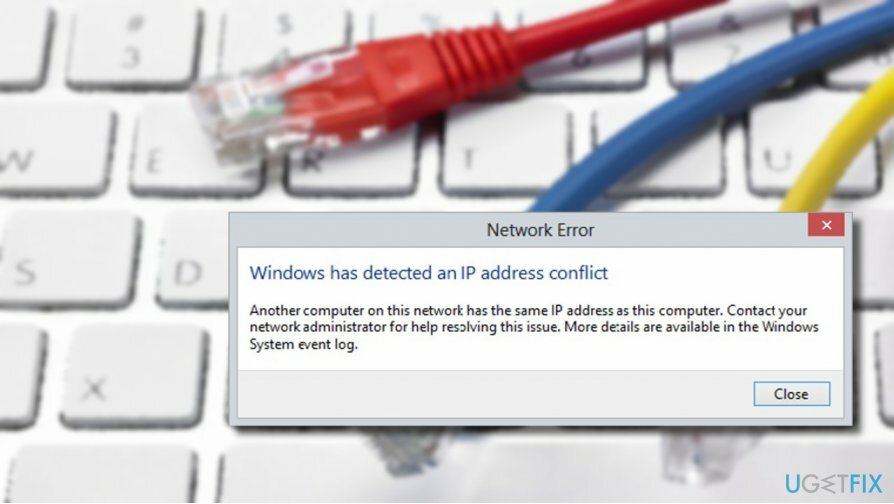
Når den direkte forbindelse ved hjælp af et kabel er etableret, kræver internetforbindelsen at indtaste IP-adressen, standardgatewayen, den foretrukne DNS-server, undernetmasken og den alternative DNS-server. Alle procesoplysninger registreres som den aktuelle Media Access Control-adresse (MAC) og er knyttet til den aktuelt tilsluttede enhed.
Derfor, hvis computeren med den registrerede MAC-adresse er afbrudt, og den anden enhed er det tilsluttet det samme Ethernet-kabel, genkender netværket ikke den andens MAC-adresse computer. Hvis denne form for IP-konflikt opstår, får brugeren følgende besked:
Windows har registreret en IP-adressekonflikt
En anden computer på dette netværk har samme IP-adresse som denne computer. Kontakt din netværksadministrator for at få hjælp til at løse dette problem. Flere detaljer er tilgængelige i Windows System-hændelsesloggen.
Løsning af fejlen "Windows har registreret en IP-adressekonflikt" på Windows
For at reparere beskadiget system skal du købe den licenserede version af Reimage Reimage.
Fejlen skulle ikke længere opstå, hvis du skifter tilbage til pc'en, som er registreret af dit netværks MAC-adresse. Hvis det ikke er løsningen, fordi du har brug for, at to eller flere enheder skal tilsluttes det samme Ethernet-kabel, så bør du prøve disse "Windows har registreret en IP-adressekonflikt" rettelser:
Metode 1. Genstart routeren
For at reparere beskadiget system skal du købe den licenserede version af Reimage Reimage.
For at reparere Windows har opdaget en IP-adressekonfliktfejl, prøv at genstarte routeren. Denne metode fungerer muligvis, hvis routeren ikke kan tilskrive forskellige IP-adresser til flere enheder, der er forbundet på det samme netværk.

- Find tænd/sluk-knappen på routeren og sluk for den.
- Lad routeren være slukket i flere minutter.
- Tænd derefter routeren igen.
Metode 2. Skift MAC-adresse
For at reparere beskadiget system skal du købe den licenserede version af Reimage Reimage.
For at løse problemet, prøv at bruge den samme MAC-adresse[4] på den anden enhed, der er tilsluttet netværket. Til dette formål bør du:
- Højreklik på Windows nøgle og vælg Kommandoprompt (Admin).
- ELLER tryk Windows-tast + R, type cmd, og tryk på Gå ind.
- Kopiér og indsæt ipconfig /all kommando.
- Trykke Gå ind efter det.
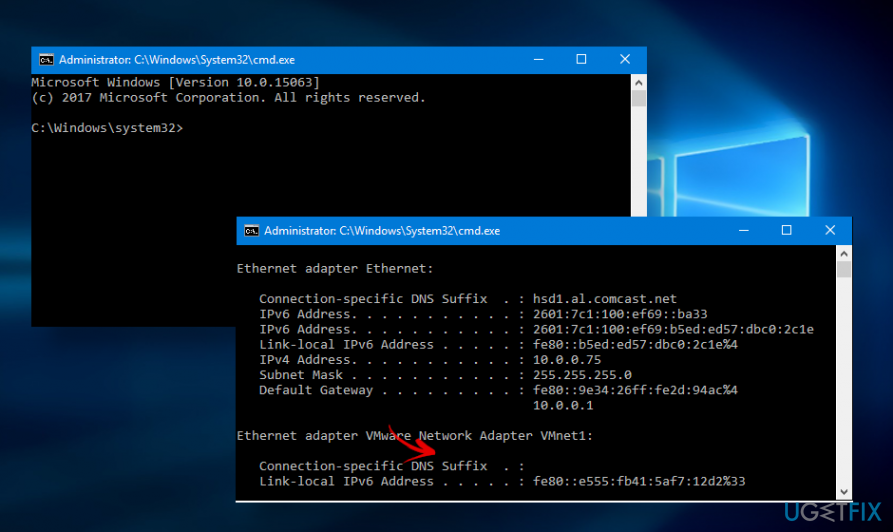
- Når den fysiske adresse åbnes, skal du åbne den anden pc.
- Trykke Windows-tast + R, type ncpa.cpl, og tryk på Gå ind.
- Højreklik på Ethernet [nummer] og åben Ejendomme.
- Vælg Konfigurer og derefter åbne Fremskreden.
- Klik på Netværksadresse og indtast Mac-adresse i værdiboksen.
- Gem ændringerne
Metode 3. Forny IP-adresse
For at reparere beskadiget system skal du købe den licenserede version af Reimage Reimage.
- Højreklik på Windows nøgle og vælg Kommandoprompt (Admin).
- ELLER tryk Windows-tast + R, type cmd, og tryk på Gå ind.
- Kopier og indsæt følgende kommandoer i kommandopromptvinduerne og tryk Gå ind efter hver:
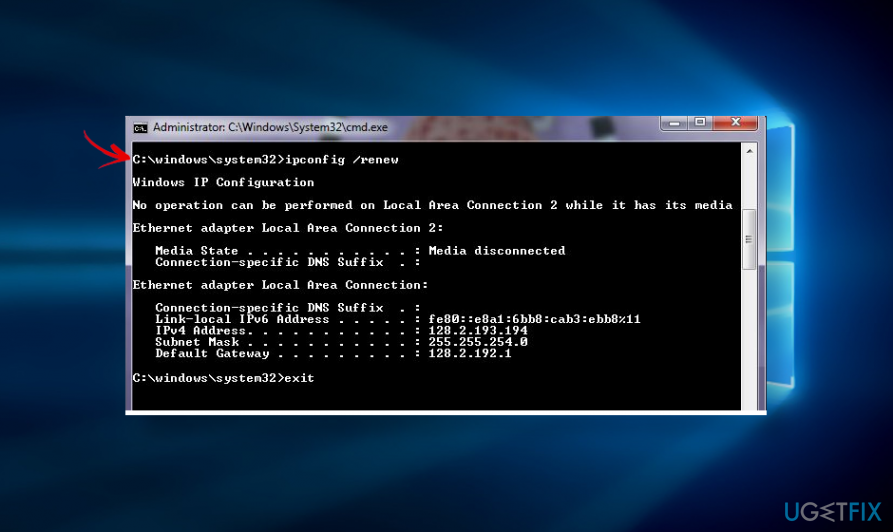
Metode 4. Fjern statisk IP, brug VPN-tjeneste
For at reparere beskadiget system skal du købe den licenserede version af Reimage Reimage.
Hvis IP-adressen er blevet indtastet og konfigureret manuelt på din maskine, kaldes den statisk. Prøv derfor at rette Windows har opdaget en IP-adressefejl ved at fjerne den statiske IP og omdanne den til at bruge en automatisk IP. Til dette formål bør du:
- Trykke Windows-tast + R at åbne Løb dialog.
- Indtast ncpa.cpl kommando og klik Okay.
- Når Netværksforbindelser vindue åbnes, skal du højreklikke på den adapter, du bruger.
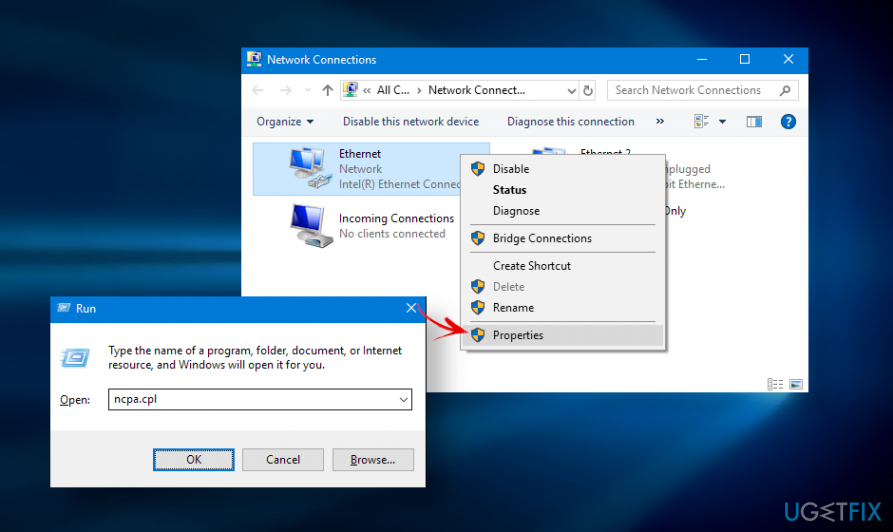
- Vælg Ejendomme og dobbeltklik på Internetprotokol version 4 (TCP/IPv4).
- Åbn Generel fanen og vælg begge Få en IP-adresse automatisk og Få DNS-serveradresse automatisk.
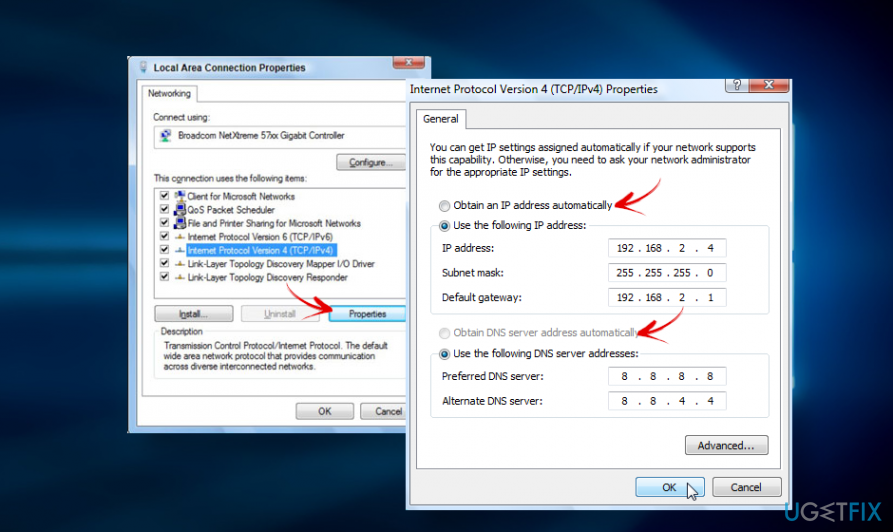
- Derefter skal du klikke på Okay knap på begge vinduer.
- Genstart din pc.
Hvis fjernelse af den statiske IP ikke løste Windows har registreret en IP-adressefejl ikke løste problemet, prøv at bruge en VPN-software. Døbt som virtuelt privat netværk, er sådan software rettet mod at beskytte folks privatliv og forhindre regeringen fra spionage, sikring af brugernes anonymitet, når de surfer på nettet, eller oplåsning af landebegrænsninger for at få adgang til nogle tjenester. For mere information om fordelene ved VPN'er, læs artiklen Få den bedst dedikerede IP VPN for at nyde et risikofrit online omdømme. Ikke desto mindre genererer VPN-softwaren en ny unik IP-adresse til den enkelte enhed, der er forbundet til netværket. Vores anbefalede VPN er Privat internetadgang. Det er et kraftfuldt værktøj, så prøv det, hvis de tidligere metoder ikke fungerede i Windows, har opdaget en fejl i IP-adressekonflikt.
Reparer dine fejl automatisk
ugetfix.com-teamet forsøger at gøre sit bedste for at hjælpe brugerne med at finde de bedste løsninger til at eliminere deres fejl. Hvis du ikke ønsker at kæmpe med manuelle reparationsteknikker, skal du bruge den automatiske software. Alle anbefalede produkter er testet og godkendt af vores fagfolk. Værktøjer, som du kan bruge til at rette din fejl, er angivet nedenfor:
Tilbud
gør det nu!
Download rettelseLykke
Garanti
gør det nu!
Download rettelseLykke
Garanti
Hvis du ikke kunne rette din fejl ved hjælp af Reimage, skal du kontakte vores supportteam for at få hjælp. Fortæl os venligst alle detaljer, som du mener, vi bør vide om dit problem.
Denne patenterede reparationsproces bruger en database med 25 millioner komponenter, der kan erstatte enhver beskadiget eller manglende fil på brugerens computer.
For at reparere beskadiget system skal du købe den licenserede version af Reimage værktøj til fjernelse af malware.

For at forblive helt anonym og forhindre internetudbyderen og den regeringen fra at spionere på dig, bør du ansætte Privat internetadgang VPN. Det giver dig mulighed for at oprette forbindelse til internettet, mens du er fuldstændig anonym ved at kryptere al information, forhindre trackere, annoncer samt ondsindet indhold. Vigtigst af alt, vil du stoppe de ulovlige overvågningsaktiviteter, som NSA og andre statslige institutioner udfører bag din ryg.
Uforudsete omstændigheder kan opstå når som helst, mens du bruger computeren: den kan slukke på grund af strømafbrydelse, en Blue Screen of Death (BSoD) kan forekomme, eller tilfældige Windows-opdateringer kan maskinen, når du gik væk et par minutter. Som følge heraf kan dit skolearbejde, vigtige dokumenter og andre data gå tabt. Til gendanne mistede filer, du kan bruge Data Recovery Pro – den søger gennem kopier af filer, der stadig er tilgængelige på din harddisk, og henter dem hurtigt.